จะเพิ่ม Select Fields โดย Select2 ในแบบฟอร์มลงทะเบียน WordPress ได้อย่างไร?
เผยแพร่แล้ว: 2023-02-27หากคุณต้องการสร้างแบบฟอร์มการลงทะเบียนขั้นสูง คุณสามารถใช้ฟิลด์ Select2 WordPress แทนฟิลด์ Select
สงสัยว่าคุณทำอย่างนั้นได้อย่างไร? คุณมาถูกที่แล้ว!
ในบทความนี้ คุณจะได้เรียนรู้ว่าช่อง WordPress Select2 คืออะไร ความสำคัญ และความแตกต่างจากช่อง Select มาตรฐาน
นอกจากนี้ เราจะดำเนินการทีละขั้นตอนในการเพิ่มฟิลด์ในแบบฟอร์มการลงทะเบียน ดังนั้นอย่าลืมอ่านบทความจนจบ!
สารบัญ
Select2 คืออะไร? แตกต่างจาก Standard Select อย่างไร?
พูดง่ายๆ ก็คือ เทคโนโลยี Select2 ช่วยให้คุณปรับแต่งฟิลด์ Select ได้ ซึ่งหมายความว่าคุณสามารถเพิ่มคุณสมบัติต่างๆ เช่น การค้นหา การแท็ก การเลื่อนไม่สิ้นสุด ฯลฯ ลงในช่องเลือก
ตอนนี้ คุณต้องสงสัยว่าฟิลด์ Select2 แตกต่างจากฟิลด์ Select มาตรฐานอย่างไร มาดูกัน!
เลือกเทียบกับ Select2
ฟิลด์ Select มาตรฐานแสดงรายการตัวเลือกที่มีในดร็อปดาวน์ ผู้ใช้สามารถเลือกหนึ่งในตัวเลือกเหล่านี้ได้โดยการเลื่อนเพื่อค้นหาตัวเลือก
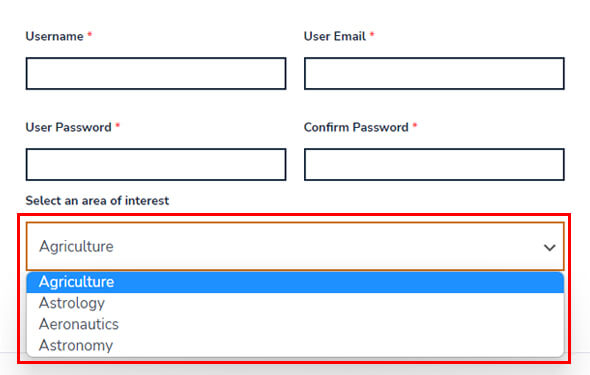
ฟิลด์ Select2 มีการดำเนินการทั้งหมดที่ฟิลด์ Select มาตรฐานเสนอ ดังนั้นจึงช่วยให้ผู้ใช้เลือกหนึ่งในตัวเลือกที่มีอยู่
อย่างไรก็ตาม Select2 มอบความยืดหยุ่นและการปรับแต่งที่มากกว่า
มันทำให้ผู้ใช้มีช่องค้นหาที่สามารถพิมพ์ตัวเลือกได้ ตัวเลือกการจับคู่จะแสดงต่อผู้ใช้โดยอัตโนมัติ
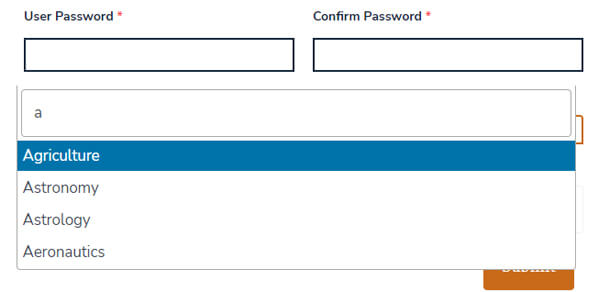
นอกจากนี้ ฟิลด์ Select2 ยังอำนวยความสะดวกในการติดแท็กและการเลื่อนแบบไม่จำกัด ซึ่งแตกต่างจากฟิลด์ Select มาตรฐาน
Select2 เทียบกับ Multi Select2
เทคโนโลยี Select2 รองรับทั้งกล่องเลือกค่าเดียวและหลายค่า ช่องเลือกค่าเดียวเรียกง่ายๆ ว่าช่อง Select2
ในทางกลับกัน กล่องเลือกแบบหลายค่าจะเรียกว่าฟิลด์ Multi Select2 หรือ Pillbox
พวกเขาค่อนข้างคล้ายกันในวิธีการทำงานของมัน ทั้งคู่รองรับกล่องเลือกที่ปรับแต่งได้
ข้อแตกต่างที่สำคัญประการเดียวคือ Multi Select2 ช่วยให้ผู้ใช้เลือกหลายตัวเลือกจากตัวเลือกที่มีอยู่ ตัวเลือกทั้งหมดที่ผู้ใช้เลือกจะปรากฏภายในกล่อง เช่น กล่องใส่ของ ดังนั้นชื่อนี้
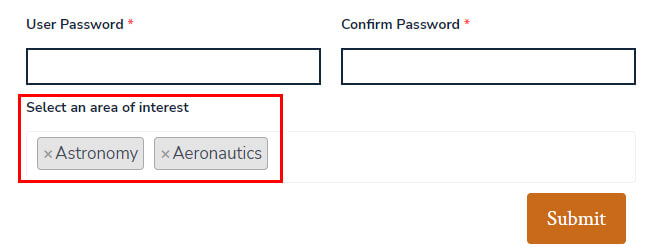
คุณลักษณะนี้ไม่มีอยู่ในฟิลด์ Select2 ปกติ
เหตุใดจึงเพิ่มฟิลด์ Select2 WordPress ในแบบฟอร์มลงทะเบียน
ข้อมูลเบื้องต้นเกี่ยวกับฟิลด์ Select2 ช่วยให้คุณเข้าใจเทคโนโลยีนี้ได้ดีขึ้น
แต่มันเพิ่มคุณค่าอะไรให้กับแบบฟอร์มการลงทะเบียน? ทำไมไม่ใช้ช่อง Select มาตรฐานสำหรับการลงทะเบียน
มาดูเหตุผลบางประการที่คุณควรเพิ่มฟิลด์ Select2 WordPress ลงในแบบฟอร์มการลงทะเบียน:
- ช่อง Select2 ช่วยให้ผู้ใช้ค้นหาตัวเลือกที่ต้องการได้อย่างง่ายดายด้วยช่องค้นหา
- ผู้ใช้ไม่จำเป็นต้องเลื่อนดูรายการทั้งหมดเพื่อค้นหาตัวเลือกที่ต้องการ
- คุณสามารถให้ผู้ใช้ค้นหาและเลือกได้หลายตัวเลือก
- ช่องนี้รองรับการเลื่อนแบบไม่จำกัด ดังนั้นตัวเลือกจะโหลดต่อไปเมื่อผู้ใช้เลื่อนลง
- ช่อง Select2 ทำให้กระบวนการลงทะเบียนง่ายและรวดเร็วสำหรับผู้ใช้
- ประสบการณ์การใช้งานที่ยอดเยี่ยมกระตุ้นให้ผู้ใช้กรอกและส่งแบบฟอร์มการลงทะเบียน
นั่นเป็นเหตุผลที่เราแนะนำให้คุณเพิ่มฟิลด์ Select2 ในแบบฟอร์มการลงทะเบียนแทนฟิลด์ Select มาตรฐาน
และวิธีที่ดีที่สุดในการเพิ่มฟิลด์ Select2 ลงในแบบฟอร์มที่กำหนดเองคืออะไร เรามาสำรวจกันในหัวข้อถัดไป
วิธีที่ดีที่สุดในการเพิ่มฟิลด์ Select2 ในแบบฟอร์มการลงทะเบียน
WordPress ไม่อนุญาตให้คุณเพิ่มฟิลด์ Select2 ในแบบฟอร์มลงทะเบียนเริ่มต้นโดยไม่ต้องเขียนโค้ดมากมาย
แต่ทำไมต้องพึ่งพาการเข้ารหัสเมื่อคุณสามารถใช้ฟิลด์ Select2 ในวิธีที่ง่ายกว่ามาก
ปลั๊กอินการลงทะเบียนผู้ใช้ช่วยให้คุณแทรกและปรับแต่งฟิลด์ Select2 และ Multi Select2 ในแบบฟอร์มการลงทะเบียนโดยไม่ต้องเข้ารหัส
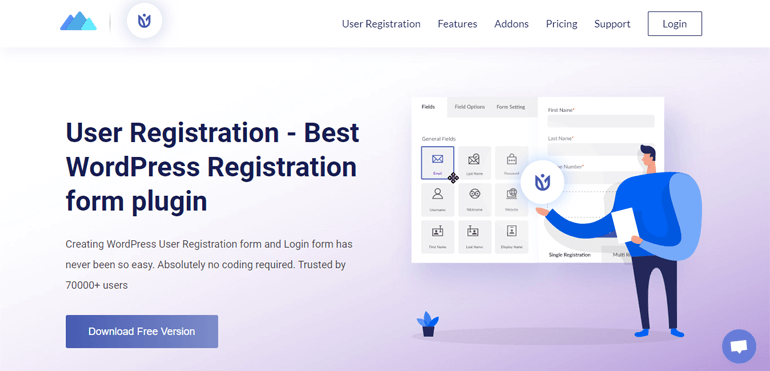
สิ่งที่คุณต้องมีคือส่วนขยายฟิลด์ขั้นสูง ด้วยเหตุนี้จึงเป็นวิธีที่ดีที่สุดในการเพิ่มฟิลด์ Select2 ลงในแบบฟอร์มการลงทะเบียน

นอกจากนี้ การลงทะเบียนผู้ใช้เป็นปลั๊กอินแบบฟอร์มการลงทะเบียน
ดังนั้น คุณสามารถสร้างแบบฟอร์มการลงทะเบียนแบบกำหนดเองได้ไม่จำกัดด้วยฟิลด์ Select2 สำหรับไซต์ของคุณ และอินเทอร์เฟซตัวสร้างแบบลากและวางทำให้กระบวนการรวดเร็วมาก!
นอกจากนี้ การลงทะเบียนผู้ใช้เป็นส่วนเสริมที่สมบูรณ์แบบสำหรับเว็บไซต์ WooCommerce ปลั๊กอิน WordPress ที่น่าทึ่งนี้ช่วยให้คุณสร้างแบบฟอร์มการลงทะเบียน WooCommerce แบบกำหนดเองและซิงค์กับหน้าชำระเงิน
นี่เป็นเพียงไฮไลท์บางส่วนของปลั๊กอินการลงทะเบียนผู้ใช้ หากคุณต้องการเรียนรู้เพิ่มเติมเกี่ยวกับปลั๊กอินนี้ โปรดไปที่หน้าอย่างเป็นทางการ
สำหรับตอนนี้ เรามาดำเนินการตามคำแนะนำทีละขั้นตอน ซึ่งเราจะใช้การลงทะเบียนผู้ใช้เพื่อสาธิตกระบวนการ
จะเพิ่ม Select2 Field ในแบบฟอร์มลงทะเบียน WordPress ได้อย่างไร?
นี่คือคำแนะนำฉบับสมบูรณ์ในการเพิ่มฟิลด์ WordPress Select2 ในแบบฟอร์มลงทะเบียน
ดำเนินการตามขั้นตอนทั้งหมดอย่างระมัดระวัง และคุณควรมีแบบฟอร์มการลงทะเบียนแบบกำหนดเองพร้อมฟิลด์ Select2 พร้อมในเวลาไม่นาน!
ขั้นตอนที่ 1: ตั้งค่าการลงทะเบียนผู้ใช้ Pro
การติดตั้งและเปิดใช้งาน User Register Pro บนเว็บไซต์ของคุณเป็นขั้นตอนแรก เป็นเวอร์ชันพรีเมียมของปลั๊กอินการลงทะเบียนผู้ใช้ฟรี
ในการรับปลั๊กอินโปร ให้ซื้อแผนราคาใดแผนหนึ่งจากสามแผนราคาจากเว็บไซต์อย่างเป็นทางการของการลงทะเบียนผู้ใช้
จากนั้นตั้งค่า User Register Pro บนเว็บไซต์ของคุณ หากคุณต้องการความช่วยเหลือ ให้ทำตามคำแนะนำของเราเกี่ยวกับวิธีติดตั้ง User Register อย่างถูกต้อง
เมื่อคุณตั้งค่าปลั๊กอินเรียบร้อยแล้ว คุณสามารถไปยังขั้นตอนถัดไปได้
ขั้นตอนที่ 2: ติดตั้งและเปิดใช้งาน Add-on ของฟิลด์ขั้นสูง
User Registration Pro ให้คุณเข้าถึงส่วนเสริมฟิลด์ขั้นสูง
ตามชื่อที่แนะนำ จะเพิ่มฟิลด์ขั้นสูงหลายฟิลด์ให้กับตัวสร้างฟอร์ม รวมถึงฟิลด์ Select2 และ Multi Select2

ดังนั้นหากต้องการใช้งาน คุณต้องติดตั้งและเปิดใช้งานส่วนเสริม ฟิลด์ขั้นสูง
คุณสามารถทำได้ง่ายๆ จากหน้า การลงทะเบียนผู้ใช้ >> ส่วนขยาย บนแดชบอร์ด WordPress ของคุณ
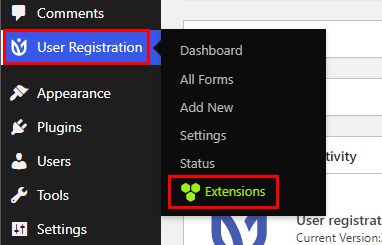
ค้นหาส่วนเสริมที่นี่และคลิกที่ปุ่ม ติดตั้ง Addon เมื่อการติดตั้งเสร็จสิ้น ให้กดปุ่ม เปิดใช้งาน

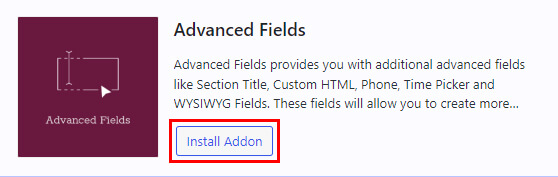
ตอนนี้ คุณพร้อมที่จะใช้ฟิลด์ Select2 WordPress ในแบบฟอร์มการลงทะเบียนของคุณแล้ว
ขั้นตอนที่ 3: สร้างแบบฟอร์มการลงทะเบียนใหม่ด้วยฟิลด์ Select2
ในขั้นตอนที่สาม มาสร้างแบบฟอร์มการลงทะเบียนใหม่ซึ่งคุณสามารถเพิ่มฟิลด์ Select2 ได้
เริ่มต้นด้วยการไปที่ การลงทะเบียนผู้ใช้ >> เพิ่มใหม่
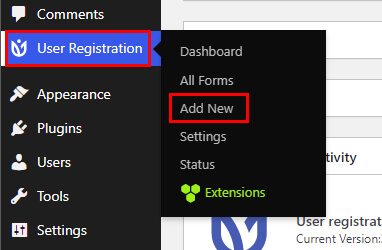
อย่างที่คุณเห็น คุณสามารถเลือกเทมเพลตที่ออกแบบไว้ล่วงหน้าสำหรับการเริ่มต้นอย่างรวดเร็ว
การลงทะเบียนผู้ใช้มีเทมเพลตที่หลากหลาย เช่น แบบฟอร์มการลงทะเบียนนักศึกษา แบบฟอร์มการส่งโฆษณา และอื่นๆ
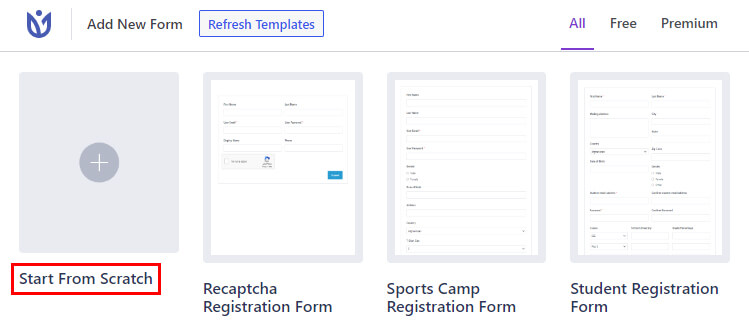
มิฉะนั้น คุณสามารถเริ่มสร้างแบบฟอร์มการลงทะเบียนได้ตั้งแต่เริ่มต้น คลิก Start From Scratch และตั้งชื่อฟอร์ม
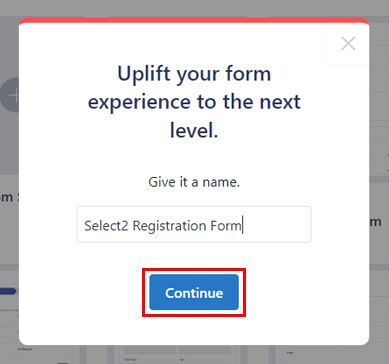
เมื่อคุณกด ดำเนินการต่อ คุณจะเข้าสู่ตัวสร้างแบบฟอร์มแบบลากและวาง
แบบฟอร์มมีฟิลด์เริ่มต้นสี่ฟิลด์: ชื่อผู้ใช้ อีเมลผู้ใช้ รหัสผ่านผู้ใช้ และ ยืนยันรหัสผ่าน
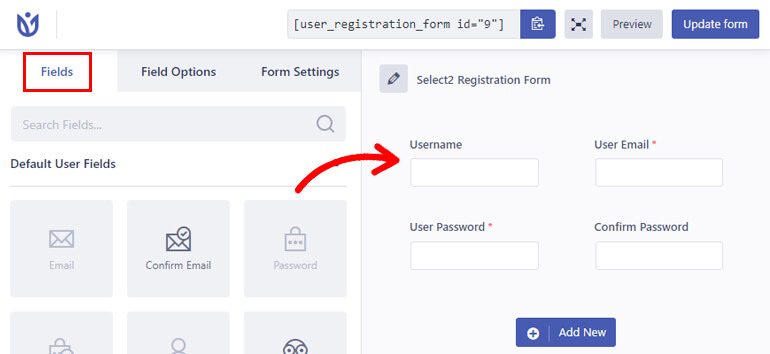
คุณสามารถลากฟิลด์ที่เหลือที่คุณต้องการจากด้านซ้ายไปยังแบบฟอร์มทางด้านขวา คุณยังสามารถจัดเรียงตำแหน่งของฟิลด์ใหม่ได้ด้วยการลากไปรอบๆ
สิ่งสำคัญที่สุดคือ ตรวจสอบให้แน่ใจว่าคุณได้เพิ่มฟิลด์ Select2 ลงในแบบฟอร์มด้วย
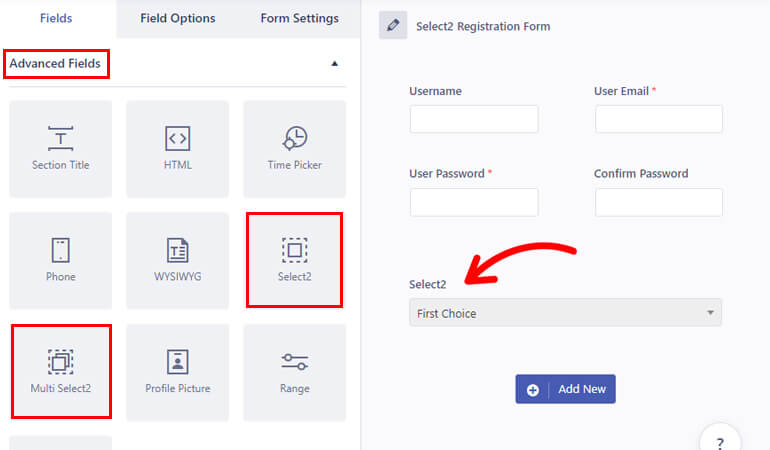
การลงทะเบียนผู้ใช้มาพร้อมกับฟิลด์ Select2 สองประเภท: Select2 และ Multi Select2 คุณสามารถเพิ่มฟิลด์ใดฟิลด์หนึ่งเหล่านี้ลงในแบบฟอร์มตามความต้องการของคุณ
เมื่อเสร็จแล้ว ให้กดปุ่ม อัปเดตแบบฟอร์ม ที่ด้านบน
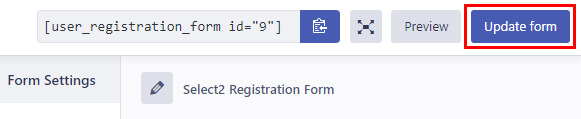
ดังนั้น คุณได้สร้างแบบฟอร์มการลงทะเบียนใหม่ด้วยฟิลด์ Select2 WordPress
ขั้นตอนที่ 4: ปรับแต่งฟิลด์ Select2 และ Multi Select2
สิ่งที่ดีที่สุดเกี่ยวกับการลงทะเบียนผู้ใช้คือคุณสามารถปรับแต่งฟิลด์ทั้งหมดที่คุณเพิ่มลงในแบบฟอร์มได้
สิ่งที่คุณต้องทำคือคลิกที่ฟิลด์ที่คุณต้องการแก้ไข จากนั้น ตัวเลือกฟิลด์ จะเปิดขึ้นทางด้านซ้าย
ดังนั้น คลิกที่ฟิลด์ Select2 ที่คุณเพิ่มเข้าไป จาก ตัวเลือกฟิลด์ คุณสามารถแก้ไขการตั้งค่าต่อไปนี้:
การตั้งค่าทั่วไป
จากส่วนนี้ คุณสามารถแก้ไขป้ายกำกับฟิลด์ คำอธิบาย และอื่นๆ คุณยังสามารถกำหนดให้ฟิลด์นี้เป็นฟิลด์บังคับ ซ่อนป้ายกำกับ หรือเปิดใช้งานคำแนะนำเครื่องมือ
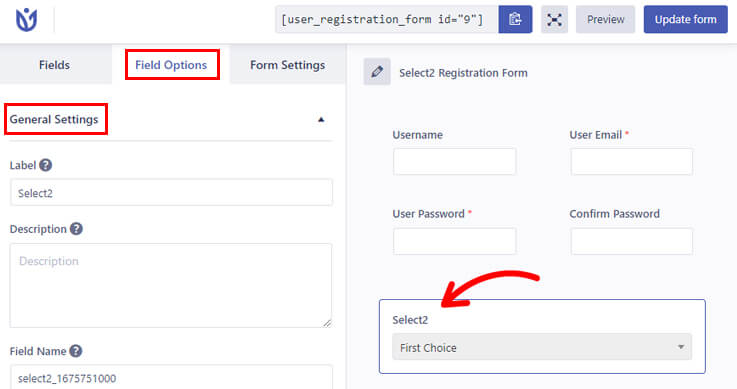
นอกจากนี้ ส่วนตัวเลือก ยังช่วยให้คุณเพิ่ม แก้ไข และลบตัวเลือกต่างๆ คลิกที่ + เพื่อเพิ่มตัวเลือกและ – เพื่อลบออก คุณสามารถเปลี่ยนชื่อตัวเลือกได้โดยแก้ไขกล่องข้อความ
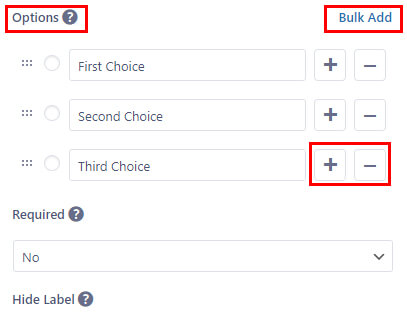
นอกจากนี้ คุณสามารถจัดเรียงตัวเลือกใหม่ได้โดยการลากขึ้นหรือลง และถ้าคุณมีรายการตัวเลือกมากมาย ปลั๊กอินจะให้คุณ เพิ่มตัวเลือกจำนวนมากได้
ตั้งค่าขั้นสูง
การตั้งค่าขั้นสูง ช่วยให้คุณเพิ่มคลาส CSS ที่กำหนดเองสำหรับฟิลด์ได้ คุณยังสามารถอนุญาตให้มีการเติมฟิลด์แบบไดนามิกโดยระบุชื่อพารามิเตอร์
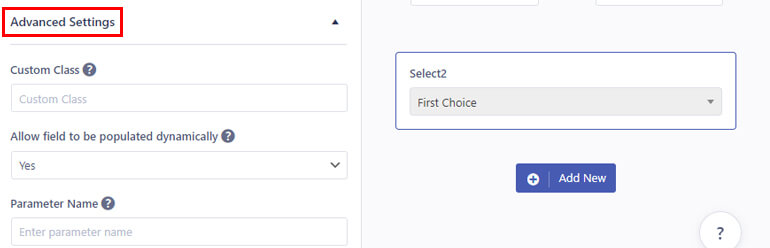
โปรดทราบว่าตัวเลือกฟิลด์จะแตกต่างกันไปในแต่ละฟิลด์ของฟอร์ม
ตัวอย่างเช่น ฟิลด์ Multi Select2 มี การตั้งค่าทั่วไป ที่คล้ายกัน อย่างไรก็ตาม การตั้งค่าขั้นสูง มีตัวเลือกใหม่สองตัวเลือก:
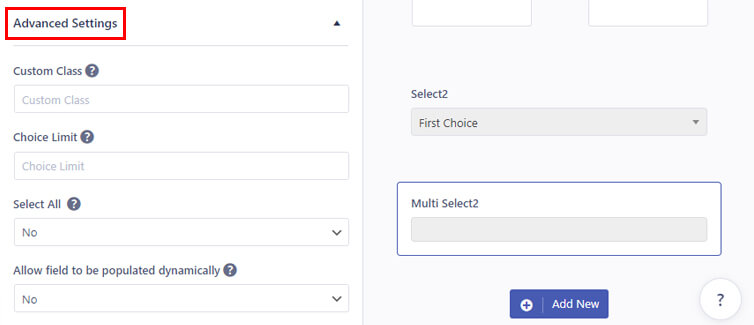
- ขีดจำกัดตัวเลือก: กำหนดจำนวนตัวเลือกสูงสุดที่ผู้ใช้สามารถเลือกได้
- เลือกทั้งหมด: ให้ผู้ใช้เลือกตัวเลือกทั้งหมดที่มีในรายการ
ดังนั้น ปรับแต่งแต่ละฟิลด์ให้สอดคล้องกัน แล้วกดปุ่ม อัปเดตฟอร์ม
ขั้นตอนที่ 5: กำหนดการตั้งค่าแบบฟอร์มการลงทะเบียน
แบบฟอร์มการลงทะเบียนของคุณจะไม่สมบูรณ์จนกว่าคุณจะกำหนดการตั้งค่าแบบฟอร์ม
โดยไปที่แท็บ การตั้งค่าฟอร์ม ในตัวสร้าง ที่นี่ คุณสามารถกำหนดการตั้งค่าได้สองประเภท: ทั่วไป และ พิเศษ
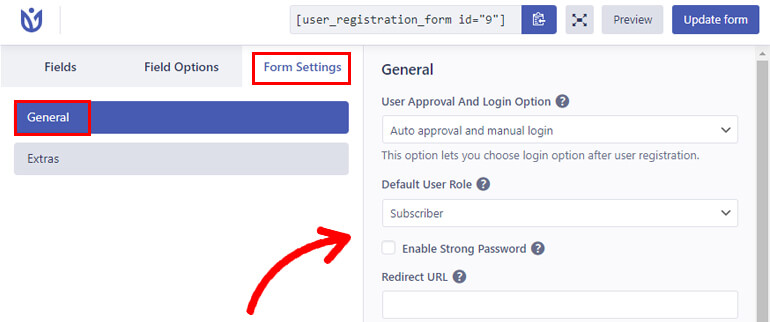
ส่วน ทั่วไป ให้คุณเลือก ตัวเลือกการอนุมัติและการเข้าสู่ระบบของผู้ใช้ บทบาทผู้ใช้เริ่ม ต้น เทมเพลตฟอร์ม ฯลฯ
คุณยังสามารถเปิดใช้งานรหัสผ่านที่รัดกุมและรองรับ CAPTCHA นอกเหนือจากนั้น คุณสามารถตั้งค่า Redirect URL , Submit Button Text , Form Class และอื่น ๆ
การตั้งค่า พิเศษ ช่วยให้คุณ เปิดใช้งาน Keyboard Friendly Form , เปิดใช้งานการป้องกันสแปมโดย Honeypot , เปิดใช้งาน Whitelist/Blacklist Domain เป็นต้น
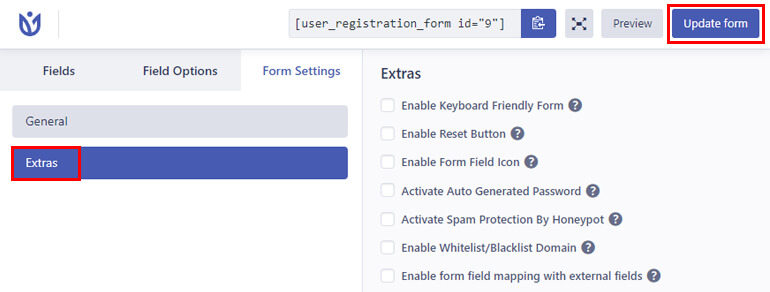
เมื่อคุณกำหนดค่าเสร็จแล้ว ให้กดปุ่ม อัปเดตแบบฟอร์ม
ขั้นตอนที่ 6: แสดงแบบฟอร์มการลงทะเบียนที่กำหนดเองบนเว็บไซต์ของคุณ
สุดท้าย แบบฟอร์มลงทะเบียนของคุณที่มีฟิลด์ Select2 ก็พร้อมที่จะเผยแพร่บนไซต์ของคุณแล้ว
ในการดำเนินการนี้ ให้เปิดเพจหรือโพสต์ที่มีอยู่ที่คุณต้องการแสดงฟอร์มแบบกำหนดเอง
การทำเช่นนี้จะนำคุณไปยังตัวแก้ไข Gutenberg ที่นี่ คลิกที่ตัวแทรกบล็อกและเพิ่มบล็อก การลงทะเบียนผู้ใช้ ในหน้า
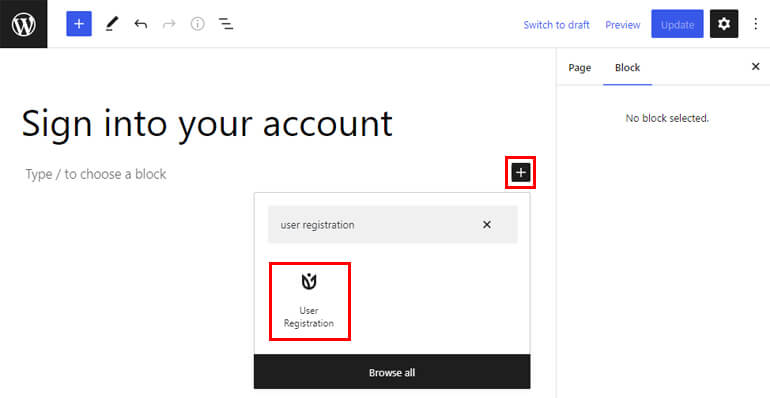
จากนั้น เลือกปุ่มตัวเลือก แบบฟอร์มการลงทะเบียน และเลือกแบบฟอร์มที่คุณสร้างไว้ก่อนหน้านี้จากดร็อปดาวน์
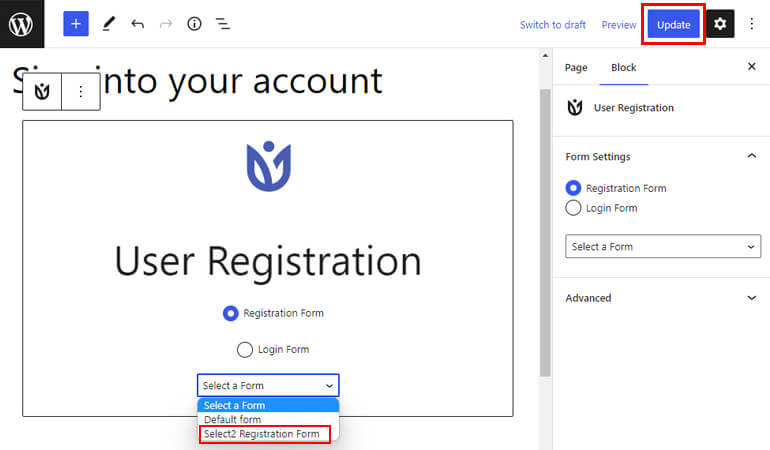
สุดท้าย กดปุ่ม อัปเดต ที่ด้านบนเพื่อทำให้แบบฟอร์มใช้งานได้บนเว็บไซต์ของคุณ
หากคุณกำลังสร้างเพจหรือโพสต์ใหม่ ให้ทำตามขั้นตอนเดียวกับด้านบน จากนั้นกดปุ่ม เผยแพร่ ในตอนท้าย
ยินดีด้วย! ตอนนี้เว็บไซต์ของคุณมีแบบฟอร์มการลงทะเบียนที่กำหนดเองพร้อมฟิลด์ Select2 WordPress
ห่อ!
สรุปบทความของเราเกี่ยวกับวิธีเพิ่มฟิลด์ Select2 WordPress ในแบบฟอร์มการลงทะเบียน
โดยสรุป คุณสามารถเพิ่มฟิลด์ Select2 แทนฟิลด์ Select มาตรฐานเพื่อสร้างแบบฟอร์มการลงทะเบียนขั้นสูงเพิ่มเติม
และปลั๊กอินการลงทะเบียนผู้ใช้จะช่วยให้คุณดำเนินการดังกล่าวได้โดยไม่ยุ่งยาก สิ่งที่คุณต้องทำคือเพิ่มฟิลด์ Select2 และ Multi Select2 ลงในแบบฟอร์มของคุณและปรับแต่ง
นอกจากนี้ การลงทะเบียนผู้ใช้ยังมีประโยชน์เท่าเทียมกันในการป้องกันการลงทะเบียนสแปม การเปลี่ยน URL เข้าสู่ระบบเริ่มต้นเป็น URL ที่กำหนดเอง และอื่นๆ
เรียนรู้เพิ่มเติมเกี่ยวกับปลั๊กอินอันทรงพลังนี้ผ่านบล็อกของเรา คุณยังสามารถดูบทแนะนำวิดีโอในช่อง YouTube ของเรา
ติดตามเราบน Twitter และ Facebook เพื่อติดตามข่าวสารล่าสุดเกี่ยวกับบทความใหม่
